Comment configurer plusieurs moniteurs sur Windows 10 avec une résolution différente
Autre Guide Utile / / August 05, 2021
De nos jours, les gens préfèrent avoir plusieurs moniteurs d'affichage dans la configuration de leur ordinateur. Cela donne aux utilisateurs un peu d'espace supplémentaire qu'ils peuvent utiliser selon leur bon vouloir. De nombreux joueurs et streamers en ligne utilisent principalement des systèmes à double ou triple moniteur. Et en plus des joueurs, un éditeur photo, vidéo et audio professionnel utilise également plusieurs écrans.
Mais comment configurer la résolution sur les écrans multiples s'ils ont des résolutions différentes? Pouvons-nous les configurer uniquement individuellement et non ensemble? Nous vous donnerons les réponses à ces questions dans ce guide. Nous vous montrerons ce que vous devez faire. C'est une méthode relativement simple, et cela ne prendra que quelques clics pour configurer la configuration de votre ordinateur à plusieurs moniteurs selon votre goût.

Comment configurer plusieurs moniteurs sur Windows 10 avec une résolution différente?
Avant de procéder et d'arranger la résolution sur tous les moniteurs, la première chose que vous devez vous assurer est que tous les moniteurs sont correctement connectés au système. Vous ne voulez pas qu'aucun dommage électrique ne gêne votre système. Et par défaut, chaque moniteur est réglé par le système à la meilleure résolution recommandée. Si vous voulez bricoler cela, suivez le guide mentionné ci-dessous.
Modifiez la résolution à l'aide de l'application Paramètres:
- Appuyez et maintenez la touche Windows + I, et cela ouvrira le menu Paramètres.
- Cliquez maintenant sur Système.

- Sélectionnez ensuite l'écran dont vous souhaitez modifier la résolution.
- Sous Echelle et disposition, vous trouverez la résolution d'affichage. Définissez ici toute valeur qui vous convient.
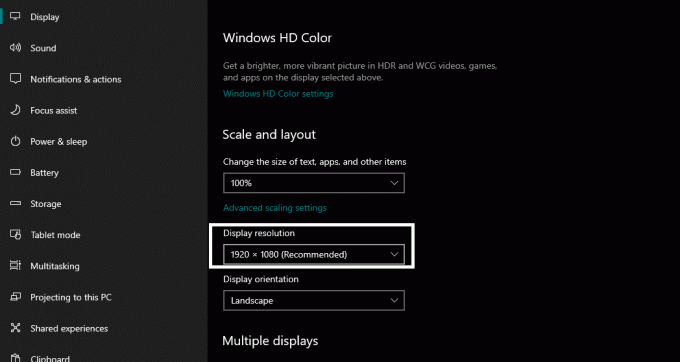
- Sélectionnez ensuite les autres écrans l'un après l'autre et définissez la valeur souhaitée pour la résolution d'affichage sur chacun d'eux.
Avoir plusieurs écrans avec des résolutions signifie que les choses ne seront pas égales dans deux moniteurs de résolution différente. Idéalement, il serait préférable de définir une résolution particulière sur chacun d'eux, mais si vous le souhaitez, vous pouvez le configurer. Donc, en utilisant le processus mentionné, sélectionnez la résolution de votre choix sur tous les différents moniteurs séparément.
Vous pouvez également modifier la résolution à l’aide du logiciel de votre processeur graphique, mais ce serait bien plus compliqué que celui mentionné ci-dessus.
En plus de changer la résolution, vous pouvez également conserver différents arrière-plans de bureau, avoir une barre des tâches étendue, changer l'orientation de l'un des écrans, modifiez l'échelle des différents écrans et bien plus directement à partir des paramètres d'affichage de Windows fenêtre.
Si vous avez des questions ou des questions sur ce guide, commentez ci-dessous et nous vous répondrons. Assurez-vous également de consulter nos autres articles sur trucs et astuces iPhone,Trucs et astuces Android, Trucs et astuces PC, et bien plus encore pour des informations plus utiles.
Un techno freak qui aime les nouveaux gadgets et toujours désireux de connaître les derniers jeux et tout ce qui se passe dans et autour du monde de la technologie. Il a un intérêt massif pour Android et les appareils de streaming.



